Якщо ви захоплений користувач Kodi, ви це будете знатинемає нічого більш страшного, ніж пошук поточного потоку, який ви шукаєте, тільки для того, щоб він не працював належним чином. Що ще гірше, проблема стала набагато частішою з моменту запуску Kodi v.17 Krypton. Причина, чому це просто, і на щастя, це рішення.

Найчастіше, якщо це не прямий ефірпрацюючи через Kodi Krypton, причиною є щось, що називається RTMP. Якщо ви раніше не чули цієї абревіатури, не хвилюйтесь, ви не самотні! Він розшифровується як протокол обміну повідомленнями в реальному часі, і це інструмент, який Kodi використовує для підтримки великої кількості своїх додатків для потокового трансляції. Однак у Kodi Krypton розробники вирішили з незрозумілої причини відключити RTMP за замовчуванням. Це означає, що якщо ви спробуєте запустити надбудову, яка використовує RTMP у Kodi Krypton, це не вийде. На щастя, існує простий метод, за яким ви можете змінити цю налаштування за замовчуванням і включити RTMP на Kodi для прямої трансляції.
Як отримати безкоштовну VPN на 30 днів
Якщо вам потрібен VPN на короткий час, наприклад, подорожуючи, ви можете безкоштовно отримати наш топ-рейтинг VPN. ExpressVPN включає 30-денну гарантію повернення грошей. Вам потрібно буде заплатити за підписку, це факт, але це дозволяє повний доступ протягом 30 днів, а потім ви скасуєте повне повернення коштів. Їх політика щодо скасування без запитань відповідає його назві.
Перш ніж використовувати Kodi, встановіть VPN
Якщо ви використовуєте Kodi для прямого перегляду будь-якого вмісту,завжди настійно рекомендується використовувати VPN. Це пояснюється тим, що, хоча сам Kodi є повністю законним, деякі додатки, які дозволяють користувачам жити потоковим потоком, не є. Деякі користувачі Kodi повідомили, що отримують юридичні повідомлення в результаті використання таких додатків, а деякі навіть піддаються подальшій юридичній дії. Але використання VPN допомагає захистити вас від цього ризику, захищаючи вашу конфіденційність в Інтернеті і допомагаючи залишатися анонімними під час використання Kodi.
На даний момент на ринку існує багато VPN, і багато з них заявляють, що є найкращими для користувачів Kodi. Але користувачам Kodi потрібна VPN, яка може відповідати деяким дуже конкретним критеріям:
- Великі швидкості з'єднання
- Сильні налаштування конфіденційності
- Ніяких обмежень на пропускну здатність або трафік
- Широка доступність сервера
Найкращий VPN для Kodi - IPVanish

На основі цих суттєвих критеріїв ми з’ясували це IPVanish зараз найкращий постачальник VPN на ринкудля тих, хто використовує Kodi для прямої трансляції. Вони мають деякі з найшвидших швидкостей підключення, а також чудову 256-бітну шифрування AES, захист від витоку DNS та автоматичний вимикач на знищення. Їх гарантована політика без реєстрації, що означає вашу інтернет-активність, гарантується як захищеною, так і приватною. Крім того, IPVanish має понад 850 серверів, доступних у 60 країнах світу, а також нульові обмеження щодо використання даних або типу файлів. Додайте все це разом із зручними для користувачів додатками, які працюють майже на кожному пристрої, і неминучим висновком є те, що IPVanish легко є найкращим VPN для користувачів Kodi.
Ексклюзивна пропозиція для читачів підказок: отримати 60% знижки на річну підписку на IPVanish, за низькі платежі всього 4,87 долара на місяць! З 7-денною гарантією повернення грошей ви можете спробувати послугу повністю без ризику!





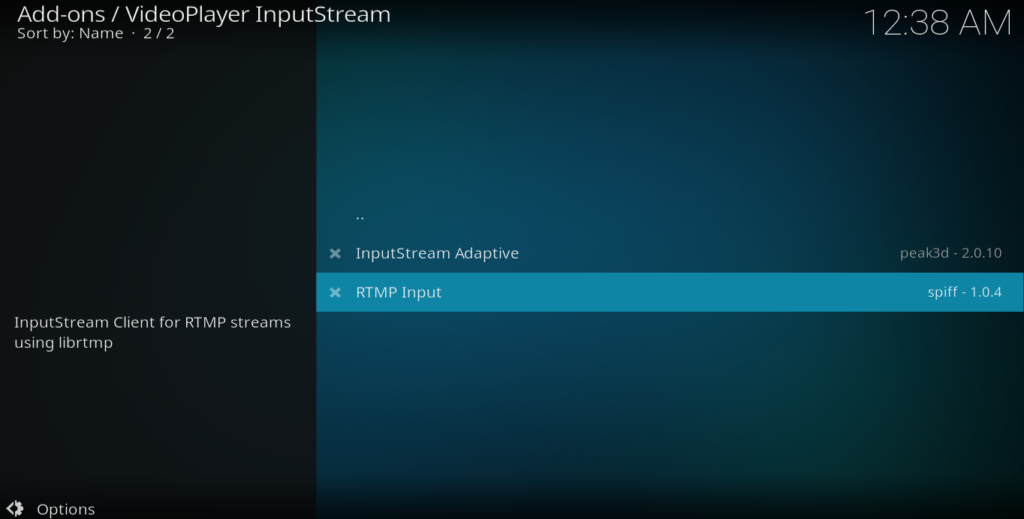















Коментарі